Может ли материнская плата быть причиной артефактов
Содержание статьи
Борьба с назойливыми артефактами. Прочтите эту статью, не повторяйте моих ошибок!
Приветствую! Вы когда-нибудь сталкивались с проблемой компьютерных артефактов? Речь пойдет не о находках археологов или о предметах культуры, отнюдь, сейчас я расскажу вам про мой опыт знакомства с компьютерными артефактами или точнее с визуальными артефактами видеокарты.
Моя история вспоминается мне с безумной улыбкой. Друзья и знакомые, когда я рассказал и показал суть явления, славно посмеялись над происходящим, только мне было не до смеха, уж поверьте!
Чтобы вы не допускали таких же ошибок и не теряли приличное количество времени на разрешение сложившихся трудностей, предлагаю вам прочитать статью до конца. Обладая полученными знаниями, вы сможете быстро понять для себя, как поступать в подобной ситуации, а так же минимизировать ваши материальные и временные затраты.
Но сначала давайте поймем, с чем нам придется иметь дело.
Артефакты и с чем их едят
Ошибки рисования изображения, производимые видеокартами, именуются как визуальные артефакты. Эти артефакты могут быть вызваны как программными, так и аппаратными проблемами. Как правило, если вы начали замечать на вашем мониторе какие-то визуальные баги, это сигнал о наступлении вероятных проблем с вашим оборудованием. Взглянем как выглядят различные артефакты на примерах:
Артефакты видеопамяти
рис.1.1
рис. 1.2
Несколько артефактов графического процессора
рис. 2.1
рис. 2.2
Пугающая картина технологической реальности
Не могу точно сказать, когда я стал замечать наличие графических артефактов у себя. Они проявлялись постепенно и не в таких больших масштабах, как на приведенных изображениях выше. А возможны варианты намного хуже, поверьте мне! В один из дней, когда я проводил вечер за чтением публикаций из livejournal, изображение начало непривычно мерцать и все стало напоминать шахматную доску зеленого цвета.
Я был растерян и не знал как мне поступить. В поисках нужного ответа, для разрешения проблемы, я провел несколько суток. Не сказал бы, что я профан в делах с компьютерами, но с такой проблемой столкнулся впервые.
Не стану рассказывать вам как много сил и времени я потратил, для разрешения проблемы с артефактами. Никому не желаю подобного.
Исправить графические ошибки мне надо было как можно быстрее, потому что моя работа связанна с компьютером, а из-за артефактов такие программы как ,например, Photoshop CC или Adobe After Effects CC банально зависали и в конечном итоге мой ПК выключался.
Я решил мою проблему путем замены видеокарты. Прошлая видеокарта была приобретена приблизительно в 2014 году. За 4 года я лишь пару раз доставал ее, чтобы почистить от пыли и никогда не менял на чипсете термопасту. Мои действия привели меня к тому, что я получил в результате. Из-за халатного отношения к обслуживанию, моя видеокарта банально вышла из строя. Даже после тщательной очистки от пыли и смены термопасты на чипе и прогреве последнего, артефакты все еще присутствовали при генерации изображения на монитор.
Знай врага в лицо; Определяем источник проблемы и находим правильное решение
1) Неисправность оборудования
Многие аппаратные средства должны правильно функционировать для безошибочной генерации изображений, но есть три основных источника проблем: видеопамять на вашей видеокарте(рис. 1.1;1.2), графический процессор(рис. 2.1;2.2), являющийся основным чипом на видеокарте, которая делает чертеж, и интерфейс шины, который передает данные между вашей видеокартой и материнской платой. Вы часто можете получить представление о том, что вызывает проблему, внимательно изучив артефакты.
Во всяком случае, я рекомендую не чинить вашу видеокарту, а приобрести новую. Если у вас стали появляться артефакты, скорее всего, ваше оборудование пришло в негодность. Зачастую ремонт комплектующих бывает дороже, да и новые будут надежнее, чем полученные старые из ремонта.
__________________________________________________________________________________________
2)Драйверы
Если вы видите артефакты во время загрузки экрана перед загрузкой операционной системы, знайте, что это не имеет ничего общего с драйверами вашей видеокарты. Пока что система не загрузилась, драйвера попросту не были задействованы.
Если визуальные артефакты проявляются только в одной программе, это свидетельствует о проблемах программного обеспечения с этой программой. Но если визуальные артефакты проявляются во многих приложениях и программах, у вас может быть проблема с драйверами или плохим программном обеспечением. Если вы видите артефакты только после загрузки операционной системы, то первое, что вам нужно сделать, это стандартное упражнение «обновить ваши драйверы»: обновите драйверы чипсета вашей материнской платы и удалите драйверы дисплея, а затем переустановите последние драйверы дисплея.
Обновление драйверов иногда может исправить ваши проблемы, и вы всегда должны это делать, даже если считаете, что проблема заключается в вашем оборудовании. Постарайтесь исчерпать простые решения, прежде чем быть уверенным в неисправности оборудования и тратить деньги на новое.
__________________________________________________________________________________________
3)Перегрев
Также неплохо открыть свой компьютер и убедиться, что все вентиляторы работают. Перегрев является общей причиной артефактов, поэтому вы должны проверить, что любой вентилятор на вашей видеокарте вращается.
Температура вашей видеокарты зависит от того, какую программу вы используете. Температура большинства видеокарт относительно прохладная, когда вы запускаете 2D-программы . Температура видеокарты увеличивается при запуске 3D-программ, таких как игры. Если ваши артефакты появляются только после нескольких минут игры, то причиной этого является перегрев.
Кремниевые чипы на вашей видеокарте работают медленнее при более высоких температурах. Более горячие чипы получают больше проблем, которые у них сохраняются при стандартных тактовых частотах. Вы можете убедиться, что это проблема перегрева, запустив компьютер с открытым корпусом и нацелив настольный вентилятор на видеокарту. Если артефакты исчезнут, знайте, что у вас есть проблема с перегревом.
Если вы ленивый юзер как я, предлагаю вам скачать бесплатные программы по регулированию всех кулеров в вашем компьютере для теста. Даже без наличия артефактов вы можете пользоваться данным софтом для настройки охлаждения ваших комплектующих.
__________________________________________________________________________________________
4)Андерклокинг(Underclocking)
Еще одна вещь, которую вы можете попробовать, для избавления от артефактов, — это андерклокинг вашей видеокарты. Андерклокинг снижает тактовые частоты вашего графического процессора или видеопамяти. Снижение тактовых частот снижает температуру чипов и часто позволяет слабым чипам функционировать должным образом.
Если вы
разгоняли(Overclock) вашу видеокарту, это так же может явится причиной возникновения артефактов. Чрезмерный разгон может повысить температуру настолько, что вызовет кумулятивный ущерб. Поначалу, никаких признаков повреждения не будет проявляться, артефакты могут возникнуть через несколько недель или месяцев после того, как чипы были повреждены. Именно из-за этого я скептически отношусь к оверклокингу. Вероятно, данная особенность некоторых карт были разработаны специально для доверчивых пользователей, чтобы их дорогие видеокарты приходили в негодность как можно быстрее. Так производитель сможет выручить для себя максимальную выгоду, потому что его товар повысится в спросе на рынке.
__________________________________________________________________________________________
5)Неисправность монитора
Возможно ваша проблема вовсе не в артефактах, а в поломке монитора. Если у вас есть другой монитор, подключите его в вашему компьютеру. В случае отсутствия другого монитора, вы можете сделать скриншот экрана. Что будет намного проще, впрочем.
Для этого нажмите клавишу экрана печати(по-умолчанию —
Print Screen), а затем зайдите в программу редактирования изображений (например, Paint) и вставьте из буфера обмена изображение путем комбинации клавиш Ctrl+V. Если на изображении отсутствуют графические артефакты, значит проблема с вашим монитором.
Поломка матрицы монитора
Резюмируя
В случае возникновения артефактов, вероятность неисправности вашей карты во многом будет определяющим фактором. Лучше приобрести новую и отправить на кладбище техники вашу старушку, чем тратить деньги на ремонт. Так же не рекомендую искусственно пытаться продлить жизнь вашей карте, потратите больше времени и сил, чем получите желаемый результат.
Источник
Артефакты на экране: почему появляются, как исправить?
Удобство использования ПК не менее важно, чем технические характеристики системы. Чтобы работа на компьютере не приносила раздражения и усталости, необходимо устранять отвлекающие факторы. Это могут быть украшения на системном блоке или мониторе. А также лишние предметы на компьютерном столе или же слишком яркое оформление. Однако чаще всего пользователи сталкиваются с появлением на экране артефактов — сбоев в картинке. Помимо неудобств в работе, крупные артефакты на экране могут закрывать большое количество информации, делая невозможным дальнейшее использование монитора.
К счастью, в большинстве случаев нет никакой необходимости менять экран, на котором появились подобные недостатки. Артефакты на экране монитора можно устранить. Однако для этого в первую очередь требуется определить причину. От этого будет зависеть то, какой метод «лечения» будет применим.
Причины появления артефактов

Диагностика — залог успешного лечения. Этот факт верен не только в случае с людьми, но и с компьютерной техникой. Чаще всего пользователь начинает подозревать поломку дисплея, но это не всегда так. В искажениях могут быть виновны кабели питания, графический процессор, чипы, адаптеры и другие компоненты аппаратного обеспечения. Уделим внимание пяти причинам, вызывающим артефакты на экране.
Неправильный разгон GPU

Высокая стоимость графических процессоров приводит к тому, что даже рост системных требований не вынуждает пользователей прибегать к их замене. Чтобы иметь возможность использовать ПК без необходимости апгрейда, зачастую прибегают к разгону видеокарты. Разгон — это искусственное повышение частоты работы GPU с помощью программного обеспечения.
Основной признак того, что корень проблемы кроется в неправильном разгоне — это то, что артефакты начинают появляться не сразу, а после запуска системы или «тяжелых» игр или программ. Причина в том, что работа на высоких частотах приводит к нагреву видеокарты. Когда температура достигает критической отметки, это сказывается на изображении, вызывая помехи.
Чтобы избавиться от перегрева, обычно достаточно выполнить чистку компьютера или ноутбука. При этом уделите внимание термопасте — возможно, ее требуется заменить. Если результата нет, помочь может установка дополнительного или более мощного охлаждения. В случае когда попытки не дали результата, придется отказаться от разгона и подумать о замене GPU на более производительную модель.
Неудачная прошивка видеокарты

Вторая причина появления искажений — это проблема с прошивкой или драйверами. Если вы выполняли прошивку самостоятельно незадолго до поломки, причина в этом. Такая неприятность может случиться как с NVIDIA, так и с AMD Radeon. Чтобы все исправить, нужно воспользоваться утилитами Nvflash или AMDFlash. Но это только в том случае, если артефакты дают возможность увидеть, что происходит на экране. Если нет, придется запускать систему через встроенный графический чип или если его нет, через стороннюю видеокарту. После завершения прошивки «родными» методами проблема должна разрешиться.
Отвал графического чипа

Отвал чипа — это самая неприятная ситуация, поскольку разрешить ее самостоятельно будет очень непросто. Если такое происходит, основным симптомом будет то, что артефакты появляются сразу при запуске системы, и могут даже вызывать ошибки при запуске Windows. Временным решением проблемы может послужить так называемый прогрев. Однако выполняется эта процедура специальным оборудованием. Делая это «на коленке», можно испортить видеокарту окончательно. При такой поломке лучше всего обратиться в сервисный центр. Мастера произведут диагностику, после которой станет ясно, есть ли смысл в «реанимации», или же потребуется покупать новый чип.
Обрыв кабеля монитора

Четвертая причина — это разрыв или другое повреждение в кабеле, передающем видеосигнал. Метод определения прост — используйте другой провод. Заодно можно проверить и гнезда — для этого стоит воспользоваться другим интерфейсом, имеющимся в наличии. Если причина в этом, то использования другого интерфейса или нового кабеля хватит, чтобы устранить неполадку.
Неисправность в блоке питания монитора

Блок питания — это преобразователь энергии. Обычно он заключен в футляр, расположенный на силовом кабеле. При такой поломке артефакты на экране могут сопровождаться снижением яркости или мерцания. Если повреждение невелико может хватить замены конденсаторов. В другом же случае понадобится новый БП.
Определяем неисправность у видеокарты
Как уже было сказано, чаще всего артефакты на экране вызывают неполадки видеокарты. Самостоятельную диагностику можно провести по признакам, указанным в начале статьи.
Как проверить видеокарту на артефакты
Нужно определить, в какой момент появляются помехи. Сначала попробуйте запустить БИОС (тут проявится проблема монитора). Затем идет запуск Windows или Linux (проверка на прошивку и отвал), а в последнюю очередь запускаются тяжелые программы (разгон).
Решение проблем с графической платой
Как показала статья, в большинстве случаев неполадки можно исправить самому, не прибегая к сервисным центрам (кроме отвала GPU). Применяя советы из статьи, можно сэкономить время и средства, избавившись от неприятных артефактов на экране.
Источник
Артефакты на экране монитора
Если вам надоели всякого рода искажения на мониторе, мерцания, рябь и вообще какие-либо артефакты, то в этой статье вы можете найти решение этой проблемы, возможно, самостоятельно все исправить.
Артефакты на экране монитора — как уже говорил, это всякие искажения изображения, рябь и мерцания на экране монитора. Причин появления данной проблемы существует немало. Начиная от устаревших драйверов видеокарты до поломки комплектующих.
Артефакты могут быть такими:
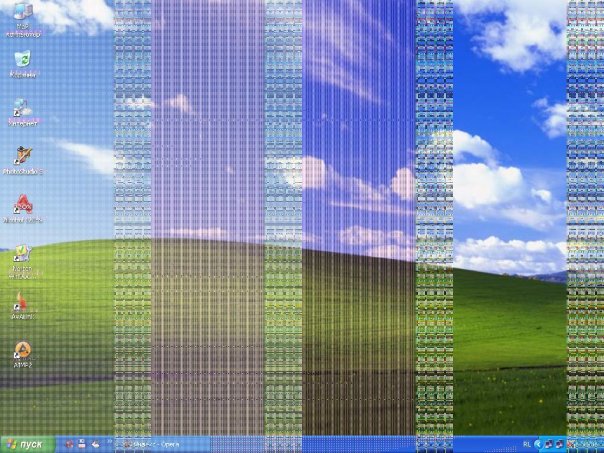
А могут быть и такими:
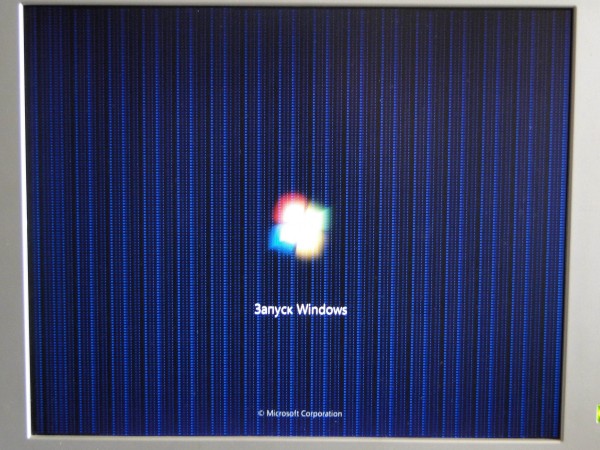
И вообще, всякие могут быть артефакты, главное, что принцип один и тот же. Кстати, если данная статья не поможет вам решить проблему, то есть еще советы как убрать мерцания и рябь на экране, советую ознакомиться.
Причины появления артефактов на экране
Неисправность видеокарты
Первое, что приходит на ум в такой ситуации, это поломка самой видеокарты. Возможно от сильных перегревов видеокарта вышла из строя, здесь нужно вспомнить, не проводился ли разгон видеокарты, если такое было, то нужно применять меры по сбросу настроек разгона (в статье, по ссылке выше все описано). И если еще не поздно, то видеокарта заработает как нужно, если и разгон не проводился, то возможно видеокарта вышла из строя, потому что пришло время.
Драйвера видеокарты
Бывает такая ситуация, когда артефакты появляются, например, в каких-то конкретных программах или играх. В таком случае, проблема может быть в драйверах видеокарты. В статье как обновить драйвер видеокарты подробно описан процесс обновления драйверов для видеокарт Nvidia, AMD, Intel. Если окажется, что причина появления артефактов на экране не в устаревших и кривых драйверах, то переходите к следующему пункту.
Перегрев
Перегрев отдельных компонентов компьютера может запросто вызывать искажения, рябь, разноцветные полосы и квадратики на экране. Что собственно и называют артефактами. И так, сразу к делу.
- Первым делом нужно узнать какая существует оптимальная и критическая температура для всех комплектующих (процессор, видеокарта, чипсет), а так же самим снять показатели температуры с пострадавшего от артефактов монитора компьютера или ноутбука. К счастью, в той статье (ссылка выше) я постарался изложить все понятным для всех языком. Если выяснится, что с температурой комплектующих вашего компьютера все в порядке, то причина не в перегреве, значит пропускаете раздел «Перегрев» и переходите к следующему пункту. Если же все таки, после проверки температуры оказалось так, что какой-либо компонент перегревается, тогда давайте разбираться дальше.
- Если проблема с процессором, то возможно высох термоинтерфейс, здесь вам нужно прочесть статью замена термопасты, где подробно описан процесс смены термопасты процессора и видеокарты. Может быть и другая причина, например проводили разгон видеокарты.
- Возможно, причиной перегрева стала пыль, ознакомьтесь со статьей очистка кулера ноутбука от пыли. Если забита радиаторная сетка и вентилятор, то просто не хватает воздуха для полного охлаждения комплектующих.

На самом деле выяснить причину очень просто, достаточно открыть крышку системного блока или ноутбука и визуально оценить состояние, если много пыли на вентиляторе, радиаторной сетке, то 99% причина в этой пыли, нужно срочно очистить.
Блок питания
Причиной появления артефактов на экране может быть и слабый блок питания. Здесь нужно попробовать подключить более мощный БП и если проблемы устранятся, то причина именно в нем, здесь выход только один — приобрести новый.
Материнская плата
Если визуально осмотрев материнскую плату вы обнаруживаете сдутые конденсаторы, трещины и любые другие физические поломки на ней, то вполне может быть, что артефакты появляются по этой причине. И если же причина появлений ваших артефактов именно выход из строя материнской платы, то должен вас огорчить, что тут ремонт своими силами практически невозможен, а ремонт материнской платы у мастеров может стоить практически так же, как и стоимость новой.
Артефакты на экране могут появляются и по другим причинам, в этой статье перечислены лишь основные, наиболее часто встречающиеся. Если статья Вам так и не помогла, то можете обратиться ко мне, написав в комментарии, будем решать вашу проблему вместе.
Источник
Артефакты видеокарты
Так называют искажения на мониторе, которые возникают, казалось бы, без видимой причины. Появляться они могут не только в играх, но в браузере, на рабочем столе и даже при загрузке windows. Выглядеть артефакты могут по разному:
- Хаотически разбросанные по экрану чужеродные элементы, которые не вписываются в общую картину;
- Отсутствие изображения (будто бы оно не подгрузилось) вдоль вертикальных или горизонтальных полос;
- Засветы, напоминающие блики.
Иногда артефакты путают с битыми пикселями, но это не совсем корректно. Эти элементы появляются на матрице монитора, могут быть черного, зеленого или белого цвета. Они неподвижны и не пропадают, независимо от режима работы компьютера.
Артефакты же могут появиться внезапно и так же неожиданно пропадать.
Из-за чего возникают артефакты
Причины появления разделяют на две больших категории: аппаратные и программные.
Важно помнить, что при любой из причин, их возникновение обусловлено некорректной работой графического ускорителя.
Аппаратные артефакты ни могут возникнуть как в 3D игре, так и при работе любого 2D приложения. Их появление не зависит от нагрузки на видеокарту, а возникают и пропадают они без видимых закономерностей.Одной из основных причин может быть физическая поломка видеокарты, в частности отслоение графического чипа. Это не зависит от бренда и модели видеокарты, и определенный риск всегда существует, независимо от используемого устройства.
Единственный приемлемый вариант в этом случае – отправить девайс в сервисный центр. Однако следует учитывать, что после ремонта видеокарта работает недолго – в среднем, не больше года. Есть повод задуматься о ее замене.
Вторая распространенная причина – перегрев устройства вообще и графического чипа в частности. Протестировать рабочую температуру можно с помощью утилиты Everest или AIDA 64. Если она больше 90 градусов, следует озаботиться охлаждением устройства.
Первое, что можно сделать – заменить термопасту между кулером видеокарты и графическим чипом. Для этого необходимо аккуратно демонтировать устройство и снять вентилятор вместе с кулером, а затем равномерно размазать 2 мг термопасты по поверхности чипа.
Для перестраховки рекомендую установить дополнительный корпусный вентилятор, который будет отводить тепло от девайса.
Не забывайте также периодически чистить кулер и вентилятор от пыли – ее скапливается очень много. Рекомендуется проводить чистку не реже одного раза в месяц, особенно если компьютер стоит под столом, а вентиляторы работают на всасывание воздуха. последняя причина, которой следует уделить внимание – нехватка питания. Такое наблюдается при апгрейде компа, когда владелец ставит мощный графический ускоритель и подключает его к старому БП.В этом случае рекомендуется уточнить спецификацию БП и видеокарты – достаточно ли мощности подается на графический ускоритель.
Программные артефакты
Этот тип артефактов возникает исключительно в 3D приложениях – обычно в играх. Бывает так, что искажения появляются в одной конкретной игре, а остальные работают нормально. Что можно сделать в такой ситуации:
- Обновить драйвера видеокарты. Лучше всего воспользоваться специализированной утилитой – Nvidia Experience или AMD Catalyst Control Center. Программа загрузит самые свежие драйвера, подходящие для вашего устройства.
- Обновить DirectX.
- Установить последние библиотеки Net.Framework и Visual C++.
Часто причина появления артефактов – в ошибке пользователя: устанавливая какую-нибудь новую игру, он не устанавливает дополнительные визуальные компоненты, которые использует приложение. Обновление всех вышеперечисленных элементов, как правило, помогает устранить проблему.
Неправильный разгон
Причиной может быть неправильный разгон видеокарты – если поднять рабочие частоты выше рекомендуемых, как правило, артефакты возникают даже на рабочем столе. При запуске 3D приложения в этом случае, оно обычно непродолжительное время глючит, а затем закрывается с ошибкой, так как устанавливается графический драйвер.
Если вы используете такие утилиты, как MSI Afterburner или Riva Tuner, разгонять видеокарту следует постепенно: немного поднимать частоты и давать нагрузку на графический чип.
Для этого можно воспользоваться встроенными бенчмарками или специальной программой furmark, предназначенной для стресс-теста устройства.
Как только во время отрисовки появляются артефакты – прекращайте увеличивать рабочие частоты. Снизьте их обратно до того значения, когда искажения изображения не происходит.
комментируйте статьи ставьте лайки и не забывайте подписываться !!!
Источник